File Flash del firmware per Huawei Mate 40 Pro NOH-NX9
Miscellanea / / August 04, 2021
Annunci
In questa pagina, ti guideremo su come installare il file flash del firmware ufficiale sul tuo Huawei Mate 40 Pro NOH-NX9. Bene, il dispositivo funziona fuori dalla scatola con Android 10 che è alimentato dal processore Kirin 9000 5G.
Per installare il file flash del firmware su Huawei Mate 40 Pro NOH-NX9, è necessario scaricare il software denominato Huawei Flash tool. Questo metodo semplice e facile.

Contenuto della pagina
-
1 Stock ROM e la sua importanza negli smartphone
- 1.1 Vantaggi
-
2 Passaggi per eseguire il flashing del file del firmware su Huawei Mate 40 Pro (NOH-NX9)
- 2.1 Requisiti
- 2.2 Informazioni sul firmware di riserva
- 2.3 Scarica file Flash
- 2.4 Aggiornamento tramite adattatore OTG o cavo OTG + memoria USB
- 2.5 Installa il firmware Dload utilizzando la scheda NM Huawei
- 2.6 Aggiorna dal sistema
- 2.7 Metodo di aggiornamento della scheda SD
- 2.8 Flash manuale della ROM stock
Stock ROM e la sua importanza negli smartphone
Stock ROM è il sistema operativo preinstallato quando si acquista il dispositivo da un rivenditore. Di solito quando una persona ha bisogno di personalizzare il suo dispositivo con ROM personalizzate e altre modifiche, sceglie di passare dal firmware di serie. Tuttavia, quando le cose vanno storte durante qualsiasi modifica, il ripristino della ROM di serie è l'unica opzione in grado di risolvere questo problema.
Annunci
Installando una ROM stock è possibile risolvere il problema del ciclo di avvio, il bricking del dispositivo. Inoltre, puoi eseguire un aggiornamento o un downgrade del sistema operativo del sistema secondo la tua scelta.
Vantaggi
- Flash Stock per sbloccare il tuo dispositivo Huawei Mate 40 Pro
- Risolvi il problema del ciclo di avvio del dispositivo
- Aggiorna e esegui il downgrade della versione del software del telefono
- Flash Stock ROM per sradicare il dispositivo
- Risolvi bug, lag o balbuzie sul dispositivo Huawei Mate 40 Pro
- Aumenta le prestazioni del software, problema di esaurimento della batteria, problema di aggiornamento OTA
- Ottieni di nuovo la garanzia del telefono (se applicabile)
Passaggi per eseguire il flashing del file del firmware su Huawei Mate 40 Pro (NOH-NX9)
Ora, prima di passare direttamente alla guida all'installazione, assicurati di seguire la sezione dei prerequisiti di seguito e assicurati di scaricare gli strumenti ei driver flash sul tuo PC.
Requisiti
- Il firmware di serie fornito qui è per Huawei Mate 40 Pro (NOH-NX9). Non lampeggiarlo su nessun altro telefono.
- Si consiglia di caricare almeno il 50% sul dispositivo prima di installare il firmware.
- Un PC o un laptop.
- Assicurati di fare un backup dei dati del tuo dispositivo. Puoi eseguire il backup del telefono senza root.
- In alternativa, se hai TWRP Recovery installato sul tuo dispositivo, puoi creare Backup Nandroid tramite TWRP Recovery.
- Scarica lo strumento di download multiplo Huawei sul tuo PC e installalo.
- Scarica Driver USB Huawei sul tuo PC
- Avrai anche bisogno di Scarica il driver della linea di prodotti per telefoni Huawei e installalo.
Disclaimer
GetDroidTips non sarà responsabile per problemi di bricking, hardware o software di qualsiasi tipo che sorgono sul tuo mentre segui questa guida per installare ROM stock sul tuo telefono. Per prima cosa, comprendi il tutorial e poi seguilo a tuo rischio.
Informazioni sul firmware di riserva
Firmware
Annunci
- Dispositivo supportato: Huawei Mate 40 Pro
- Modello: NOH-NX9
- Sistema operativo Android: 11
- Interfaccia utente (UI): EMUI 11
- Processore: Kirin 9000 5G
- File: aggiornamento software
- File Gapps: incluso
Ora, prendi il firmware di serie per Huawei Mate 40 Pro dal link sottostante.
Scarica file Flash
- Nome file Flash: NOH-NX9 11.0.0.114 (C10E6R6P1)
- Dimensione file: 5 GB
- Link per scaricare: Clicca qui
- Nome file Flash: NOH-NX9 11.0.0.114 (C432E6R4P1)
- Dimensione file: 5 GB
- Link per scaricare: Clicca qui
Aggiornamento tramite adattatore OTG o cavo OTG + memoria USB
- Scarica il firmware dload dal link sopra, estrailo e copia lo stesso sulla tua chiavetta USB. Assicurati che sia formattato come exFat o NTFS.
- Ripristina le impostazioni di fabbrica del dispositivo dall'opzione Impostazioni (opzionale). Una volta terminato, spegnilo.
- Ora collega la memory stick utilizzando un cavo OTG al tuo dispositivo. Assicurati che abbia tutti i file estratti dal firmware dload.
- Premi il pulsante di accensione e mentre vibra e mostra il logo Huawei + Android, premi il pulsante di accensione tre volte. In questo modo il tuo dispositivo si riavvierà Modalità eRecovery.
- In quel menu, seleziona Modalità di aggiornamento, quindi seleziona il file Modalità di aggiornamento scheda di memoria / OTG. L'aggiornamento inizierà ora.
Quindi questi erano i passaggi per installare il firmware dload stock su Huawei Mate 40 Pro utilizzando la memory stick. Diamo ora un'occhiata a come si potrebbe fare lo stesso tramite NM Card.
Installa il firmware Dload utilizzando la scheda NM Huawei
- Estrai il firmware di serie e posiziona i tre file estratti sulla scheda Huawei NM.
- Ripristina le impostazioni di fabbrica del dispositivo (opzionale), quindi spegni il dispositivo.
- Premi il pulsante di accensione e mentre vibra, mostrerà il logo Huawei + Android. In questo caso, premere il pulsante di accensione 3 volte. Questo ti porta al file Modalità eRecovery.
- Selezionare Aggiorna mode dal menu e selezionare Modalità di aggiornamento scheda di memoria / OTG. L'aggiornamento inizierà quindi.
Tuttavia, se desideri eseguire l'aggiornamento dal sistema stesso, segui le istruzioni indicate nella sezione successiva di seguito.
Aggiorna dal sistema
- Estrai il firmware stock dload di Huawei Mate 40 Pro e trasferisci i tre file estratti sulla Huawei NM Card o sulla memory stick.
- Ora vai al dialer ed entra *#*#2846579#*#*. Dal menu che appare, seleziona il file Aggiornamento software opzione.
- Successivamente, seleziona il file Aggiornamento della scheda di memoria. Il sistema ora leggerà i file dalla scheda SD / memoria USB o dalla scheda NM inserita e successivamente farà lampeggiare il file.
- Quando l'installazione è completa, puoi rimuovere in sicurezza l'OTG.
Se i metodi precedenti non funzionano sul tuo dispositivo, puoi provare i due metodi successivi.
Metodo di aggiornamento della scheda SD
- Crea una nuova cartella chiamata dload sulla scheda MicroSD.
- Estrai il file zip del firmware scaricato su PC> Copia il file UPDATE.APP file nel file dload cartella sulla scheda MicroSD.
- Spegnere il ricevitore> Premere a lungo Vol su + Vol giù + Potenza insieme per alcuni secondi fino a quando non viene visualizzata la modalità di avvio rapido.
- Vedrai "Installazione dell'aggiornamento del sistema" > Attendi un po '> Il dispositivo si riavvierà automaticamente dopo aver lampeggiato.
Flash manuale della ROM stock
- Prima di tutto, scarica ed estrai il file Strumento di download multiplo per smartphone Huawei sul tuo computer.
- Ora, scarica e installa il file Driver della linea di prodotti per telefoni Huawei e Driver USB Huawei il tuo PC.
- Avvia il file QPBLFBML01.exe per aprire lo strumento di download multiplo Huawei.
- Successivamente, vedrai l'opzione di caricamento del file del firmware XML.
- Fare clic sul pulsante Sfoglia (icona a tre punti) e verrà richiesta la password.
- Non inserire nulla, lascialo vuoto e fai clic sul pulsante Imposta.
- Ora, seleziona il file del firmware .xml per il tuo dispositivo e fai clic su Apri.
- Quindi fare clic sul pulsante Avanti.
- Vedrai la pagina di avanzamento dell'installazione. Collega il tuo dispositivo tramite un cavo USB con Fastboot o Download Mode.
- Quindi, fare clic sul pulsante Scansione e download per avviare il flashing del firmware stock.
- Rileverà automaticamente il dispositivo Fastboot e impiegherà un po 'di tempo per installarlo.
- Una volta eseguito il flashing, riavvia il dispositivo.
Quindi, questo è tutto su come installare la ROM di serie su Huawei Mate 40 Pro. Speriamo che questo tutorial ti sia stato utile. Se riscontri delle difficoltà o hai dei dubbi, faccelo sapere.
Pubblicità Ultimo aggiornamento l'11 febbraio 2018 alle 11:54 Samsung Galaxy A8 + sta attualmente ricevendo l'A730FXXU1ARAC gennaio...
Pubblicità Aggiornato il 22 maggio 2017: oggi abbiamo aggiornato il link per il download di G930PVPU4BQD2 April Security Nougat...
Pubblicità Qui guideremo su come scaricare e installare Stock ROM su Sharp R1. La guida…

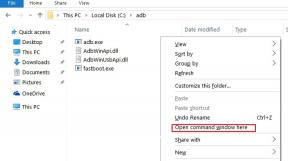
![Metodo semplice per eseguire il root di Black Fox B4 Mini utilizzando Magisk [Non è necessaria la TWRP]](/f/d9c6e35b884d8f7d84ed128753aac893.jpg?width=288&height=384)
